Win7系統(tǒng)怎么進(jìn)行磁盤(pán)分區(qū)?
一般我們?cè)陔娔X上存儲(chǔ)文件或者下載軟件的時(shí)候都是分盤(pán)存放的,這樣便于我們進(jìn)行歸類整理。但是有些網(wǎng)友的win7系統(tǒng)上的磁盤(pán)分區(qū)比較少,因此想給win7分多些磁盤(pán)分區(qū)。那么win7系統(tǒng)怎么給硬盤(pán)分區(qū)?下面小編就教下大家具體的win7分區(qū)方法。
具體的步驟如下:
1、在電腦桌面上鼠標(biāo)右擊【計(jì)算機(jī)】,然后在選項(xiàng)中點(diǎn)擊【管理】。

2、然后在管理界面中點(diǎn)擊左側(cè)的【磁盤(pán)管理】,在右側(cè)可看到電腦的當(dāng)前磁盤(pán),在想要分區(qū)的磁盤(pán)處右擊鼠標(biāo)。

3、點(diǎn)擊【壓縮卷】。
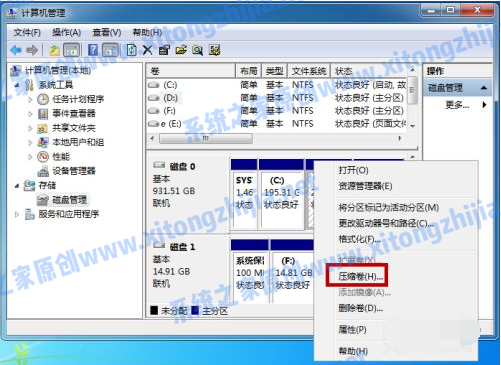
4、設(shè)置可設(shè)定分區(qū)磁盤(pán)的大小(不能超過(guò)最大值),設(shè)置好后點(diǎn)擊【壓縮】。
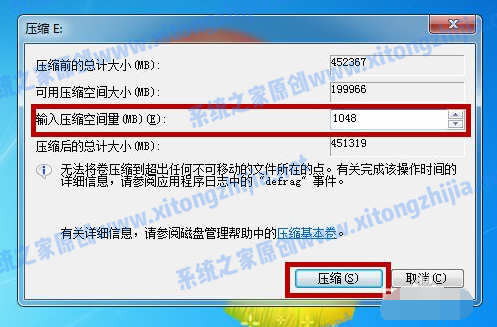
5、壓縮結(jié)束后我們可以在磁盤(pán)管理處看到多了一個(gè)磁盤(pán),鼠標(biāo)右擊這個(gè)磁盤(pán)。
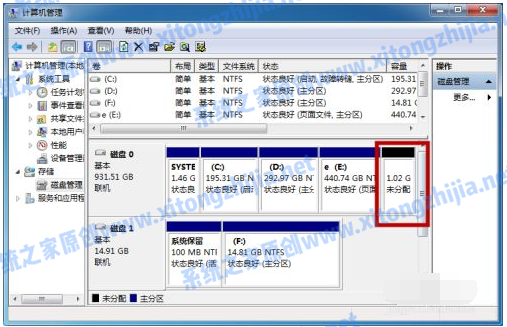
6、點(diǎn)擊【新建簡(jiǎn)單卷】。
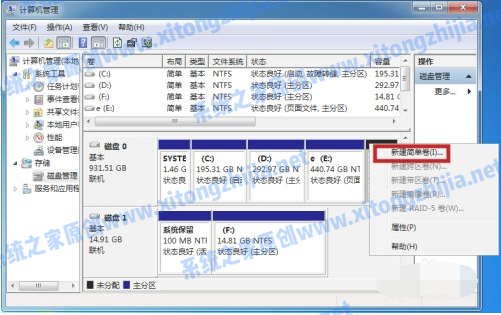
7、然后根據(jù)向?qū)ч_(kāi)始新建簡(jiǎn)單卷,點(diǎn)擊【下一步】。
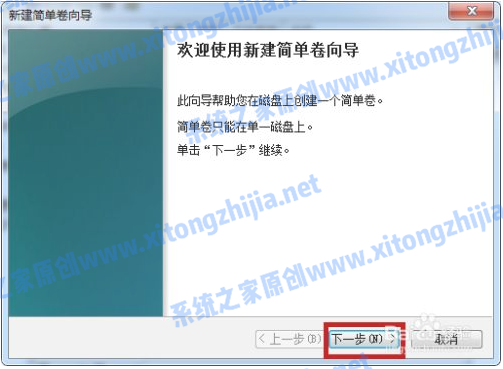
8、根據(jù)向?qū)б徊揭徊降脑O(shè)置卷的大小,名稱,然后默認(rèn)點(diǎn)擊下一步完成。

9、這樣就完成新建磁盤(pán),點(diǎn)擊【完成】即可。
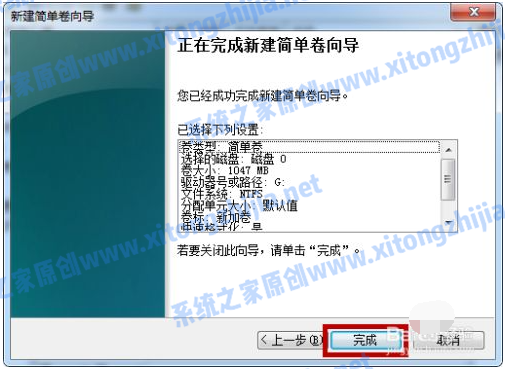
10、打開(kāi)我的電腦,然后在這里就能看到我們剛才新建的磁盤(pán)分區(qū)。

以上便是詳細(xì)的win7系統(tǒng)分區(qū)的方法,有需要的小伙伴可以參照教程進(jìn)行操作。
相關(guān)文章:
1. 用注冊(cè)表關(guān)閉U盤(pán)autorun功能禁止U盤(pán)自動(dòng)播放2. 啟動(dòng)Autodesk Desktop Licensing Service時(shí)出現(xiàn)錯(cuò)誤1067:進(jìn)程意外終止怎么辦3. 偷天換日注冊(cè)表里玩隱藏4. 如何在電腦PC上啟動(dòng)Windows11和Linux雙系統(tǒng)5. Win11系統(tǒng)硬盤(pán)怎么分區(qū)?Win11硬盤(pán)分區(qū)教程6. Win11任務(wù)欄大小怎么更改 Win11更改任務(wù)欄大小的設(shè)置方法7. 微軟 Win11 首個(gè) Canary 預(yù)覽版 25314 推送 附更新內(nèi)容和升級(jí)方法8. tbsecsvc.exe是什么進(jìn)程 tbsecsvc.exe進(jìn)程刪除與總是反復(fù)出現(xiàn)解決辦法9. U深度怎么安裝系統(tǒng)win10?U深度重裝系統(tǒng)Win10教程10. Win10重裝系統(tǒng)的時(shí)候提示Error 1962應(yīng)該怎么辦?

 網(wǎng)公網(wǎng)安備
網(wǎng)公網(wǎng)安備